Kako promijeniti svoju državu ili regiju u trgovini Google Play
Miscelanea / / November 07, 2023
Google Play je srce Android ekosustava, nudi širok izbor aplikacija, igara i zabave za korisnike širom svijeta. Ako ste se preselili na novo mjesto ili želite vidjeti stvari iz drugog dijela svijeta, ovaj je članak za vas. Naučit ćemo vas kako promijeniti državu u Google Play trgovini.

Promjena lokacije trgovine Google Play legalan je i jednostavan način za službeno surfanje najistaknutijim aplikacijama u toj zemlji. Štoviše, promjena regije u Trgovini Play omogućuje vam preuzimanje geo-ograničenih aplikacija na vaš uređaj. Dakle, bez daljnjeg, provjerimo kako to možete učiniti.
Stvari koje treba zapamtiti prije promjene zemlje u trgovini Google Play
Mnogo je razloga zašto biste mogli promijeniti postavku zemlje u svojoj trgovini Google Play. Jedan veliki razlog mogao bi biti taj što ste nedavno aplikaciju preuzeto nije dostupno u vašoj zemlji. Ali prije nego što razgovaramo o tome kako promijeniti regiju Trgovine Play da biste to popravili, pregledajmo neke stvari kojih biste se trebali sjetiti prije nego što to učinite.
1. Učestalost promjene zemlje
Državu Trgovine Play možete promijeniti jednom godišnje. Nakon promjene ne možete se vratiti na staru regiju još godinu dana.
2. Način plaćanja

Vaš stari način plaćanja neće funkcionirati s vašim novim računom. Morate koristiti opciju plaćanja iz nove zemlje za transakcije.
3. Dostupnost sadržaja
Imajte na umu da neke knjige, filmovi, TV emisije, igre i aplikacije možda neće biti dostupne u vašoj novoj zemlji, što može dovesti do gubitka pristupa.
4. Stanje na Google Playu

Vaš saldo na Google Playu iz vaše stare zemlje ne može se koristiti u vašoj novoj regiji. Međutim, ako se vratite u svoju staru zemlju, ponovno ćete dobiti pristup svom stanju.
5. Google Play bodovi
Kada promijenite zemlju, izgubit ćete pristup svojim Google Play bodovima, a razina napretka vaše igre možda se neće prenijeti u vašu novu regiju.
6. Pretplata na Google Play Pass
Ako imate pretplatu na Google Play Pass, ona će se prenijeti u vašu novu zemlju samo ako je usluga tamo dostupna. Ako nije, ne možete instalirati više Google Play Pass igara i aplikacija.
7. Dostupne opcije plaćanja
Osigurajte da nova država nudi odgovarajuće opcije plaćanja. Neke zemlje imaju ograničenja u pogledu dostupnih vrsta plaćanja.
8. Propisi za pojedine zemlje
Imajte na umu sve propise ili ograničenja za pojedinu zemlju koja mogu utjecati na korištenje određenih aplikacija ili sadržaja u vašoj novoj regiji.
9. Gubitak podataka

Promjena zemlje može dovesti do gubitka podataka ili napretka u nekim aplikacijama i igrama. Dakle, predlažemo vam sigurnosno kopirajte svoj Windows podatke i datoteke prije prebacivanja.
10. Obiteljska biblioteka
Ako ste dio Obiteljske zbirke, promjena zemlje može utjecati na dostupnost ili značajke. Provjerite podržava li vaša nova država Obiteljsku zbirku.
Preduvjeti za promjenu zemlje u trgovini Google Play

Prije nego krenemo naprijed i provjerimo korake za promjenu zemlje ili regije u Trgovini Google Play, prvo provjerimo zahtjeve za to:
- Vaš Google Play račun mora biti star najmanje godinu dana.
- Morate imati valjanu IP adresu iz zemlje u koju se želite prebaciti.
- Morate imati važeći način plaćanja iz zemlje u koju se želite prebaciti.
Promijenite Google Play zemlju na stolnom računalu
Kada ispunite sve ranije spomenute zahtjeve, slijedite ove jednostavne korake za promjenu zemlje trgovine Google Play na računalu.
Korak 1: Otvorite web preglednik na računalu.
Korak 2: Idite u Google Payment Center i kliknite na Settings.
Google Payment Center
Korak 3: U odjeljku Profil za plaćanje kliknite gumb Uredi (ikona olovke) pokraj stavke Država/regija.

Korak 4: Odaberite opciju Stvori novi profil.

Korak 5: Pritisnite gumb Nastavi u okviru za potvrdu za izradu novog profila.

Korak 6: Odaberite državu s padajućeg izbornika za Country/Region i kliknite Continue.

Korak 7: Unesite svoju adresu za plaćanje i kliknite Pošalji.

Čestitamo! Uspješno ste izradili novi profil za plaćanje. Sada će se Google Play Store automatski promijeniti u vašu novu zemlju ili regiju u roku od 48 sati.
Promijenite Google Play zemlju na mobitelu
Promjena postavki zemlje u trgovini Google Play na vašem Android uređaju je jednostavna. Slijedite korake u nastavku.
Korak 1: Otvorite Trgovinu Play na svom telefonu i dodirnite svoju sliku u gornjem desnom kutu.

Korak 2: Idite na Postavke i odaberite Općenito.

Korak 3: Dodirnite "Postavke računa i uređaja" i pronađite odjeljak Država i profili.

Korak 4: Sada ćete vidjeti opciju za prebacivanje na [region] Trgovinu Play ako ste u drugoj zemlji od one u kojoj ste prvobitno bili registrirani.
Korak 5: Na kraju, dodajte novi način plaćanja na svoj račun. Nakon toga možete provjeriti Trgovinu Play za tu regiju.
Bilješka: Može proći do 48 sati dok ova promjena ne proradi.
Promjena zemlje u trgovini Google Play pomoću VPN-a
Ako želite promijeniti svoju državu ili regiju u Trgovini Google Play, jedna učinkovita metoda je korištenje virtualne privatne mreže (VPN). Ovaj vam pristup omogućuje izmjenu vaše virtualne lokacije, dajući pristup aplikacijama i sadržaju koji nisu dostupni u vašoj trenutačnoj regiji.
Također, ova vam metoda omogućuje promjenu zemlje na Google Playu bez dodavanja načina plaćanja ako ga prethodno niste dodali svom ID-u Trgovine Play.

Dostupnost aplikacija i sadržaja Trgovine Google Play može značajno varirati ovisno o vašoj fizičkoj lokaciji. Kako biste maksimalno iskoristili VPN u tu svrhu, koristite pouzdan, brz i siguran VPN mreža.
Upamtite da se povezivanje vašeg VPN-a može razlikovati ovisno o VPN aplikaciji i vašem uređaju. U ovom primjeru koristit ćemo Windscribe VPN na računalu sa sustavom Windows u svrhu ilustracije:
Korak 1: Preuzmite i instalirajte Windscribe VPN.
Windscribe
Korak 2: Pokrenite aplikaciju i prijavite se na svoj račun. Napravite novi račun ako ga već nemate.
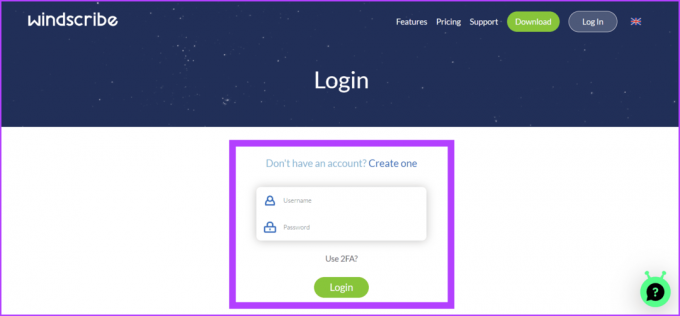
Korak 3: Odaberite padajući izbornik pokraj Lokacije i s popisa odaberite zemlju s kojom se želite povezati. Kliknite gumb za uključivanje kako biste se povezali s VPN poslužiteljem.

Korak 4: Sada ste spojeni na VPN. Ovisno o uređaju koji koristite, slijedite korake navedene u gore opisanim metodama za promjenu zemlje u Trgovini Google Play.
Savjet: Izbrišite podatke svoje aplikacije ako koristite aplikaciju Trgovina Play na mobilnom uređaju.
Često postavljana pitanja o promjeni zemlje ili regije u trgovini Google Play
Jedan od najistaknutijih razloga zašto možda ne možete promijeniti svoju zemlju na Google Playu je ako vaša račun nije star godinu dana ili ako ste sigurno nedavno promijenili državu, a od toga nije prošla godina zatim.
Postoji nekoliko mogućih objašnjenja zašto neke web stranice Google Playa nisu dostupne u vašoj zemlji. Tehnička ograničenja, vladina ograničenja i licenciranje samo su neki od njih.
Lokacija ažurirana
Možete pristupiti širokom rasponu igara i aplikacija u Trgovini Google Play, zajedno s drugim načinima plaćanja i cijena, promjenom svoje zemlje ili područja. Ipak, najbolje bi bilo biti oprezan pri odabiru nove regije jer to možete učiniti samo jednom godišnje.
Zadnje ažuriranje 6. studenog 2023
Gornji članak može sadržavati pridružene veze koje pomažu u podršci Guiding Tech. Međutim, to ne utječe na naš urednički integritet. Sadržaj ostaje nepristran i autentičan.

Napisao
Upoznajte Bhaskara, prijateljskog entuzijastu iz susjedstva koji je postao kovač riječi. Posljednjih nekoliko godina on je bio vaš vodič za demistificiranje iOS, Android, macOS i Windows platformi. Iako ima diplomu B.Tech, posvetio se pojednostavljenju tehnoloških složenosti za sve i posudio je svoju stručnost publikacijama kao što su iGeeksBlog, The Writing Paradigm i još mnogo toga. Njegova jača strana leži u izradi jednostavnih vodiča s uputama i detaljnih članaka, čineći zamršeni svijet tehnologije dostupnim svima. Kad nije uronjen u svijet tehnologije, naći ćete ga kako uživa u glazbi ili sportu.



